在 iPhone 上制作照片拼贴的杰出指南
 发布者 欧丽莎 / 02年2024月16日00:XNUMX
发布者 欧丽莎 / 02年2024月16日00:XNUMX在 iPhone 上创建照片拼贴可以用于个人和专业目的。例如,您的任务是为您所在的公司制作广告传单。使用各种图片并将它们组合成一张拼贴照片,可以有效地展示您所宣传的产品的不同方面。另一方面,您可能想要创建一个拼贴画来收集所爱之人的图像,以便在特殊场合给他们带来惊喜。或者您正在探索拼贴功能来创建艺术品并提高您的照片编辑技能。无论如何,制作拼贴画对于个人和专业用途都有帮助。
因此,我们在网络上进行了探索,目的是找到在 iPhone 上创建照片拼贴的最出色的方法。许多被发现,但只有少数能够达到高标准。也就是说,您将在本文的以下部分中遇到的照片拼贴制作者是具有高成功率的领先技术。相信他们的流程,保证您之后能够制作出高质量的照片拼贴画。

Video Converter Ultimate是最好的视频和音频转换软件,可以快速,高输出图像/声音质量将MPG / MPEG转换为MP4。
- 转换任何视频/音频,例如MPG,MP4,MOV,AVI,FLV,MP3等。
- 支持1080p / 720p HD和4K UHD视频转换。
- 强大的编辑功能,如修剪,裁切,旋转,效果,增强,3D等。

指南清单
第 1 部分. 如何通过 Picsart 在 iPhone 上制作照片拼贴
Picsart 是一家亚美尼亚裔美国科技公司旗下的知名照片编辑器。它是全球多种 iOS 和 Android 设备上最常用的编辑应用程序之一,因此许多用户依靠它来改进或创建照片。它提供了许多功能,包括拼贴制作器,这对您的情况非常有帮助。它可以通过App Store安装,如果您的互联网连接稳定且快速,则只需几分钟甚至几秒钟即可安装。除此之外,Picsart还提供了更多的照片编辑功能,例如各种裁剪技术、添加照片、文本、剪切、边框、蒙版、镜头光晕、框架等。
按照下面不严格的说明操作,使用 Picsart 应用在 iPhone 上创建照片拼贴画:
Picsart 应用程序位于 App Store 中,因此访问它并点击 积极 其页面上的按钮可在您的 iPhone 上安装照片编辑器。之后管理权限以启动应用程序。然后,点击 加上图标 下面和下一个屏幕上的拼贴画。
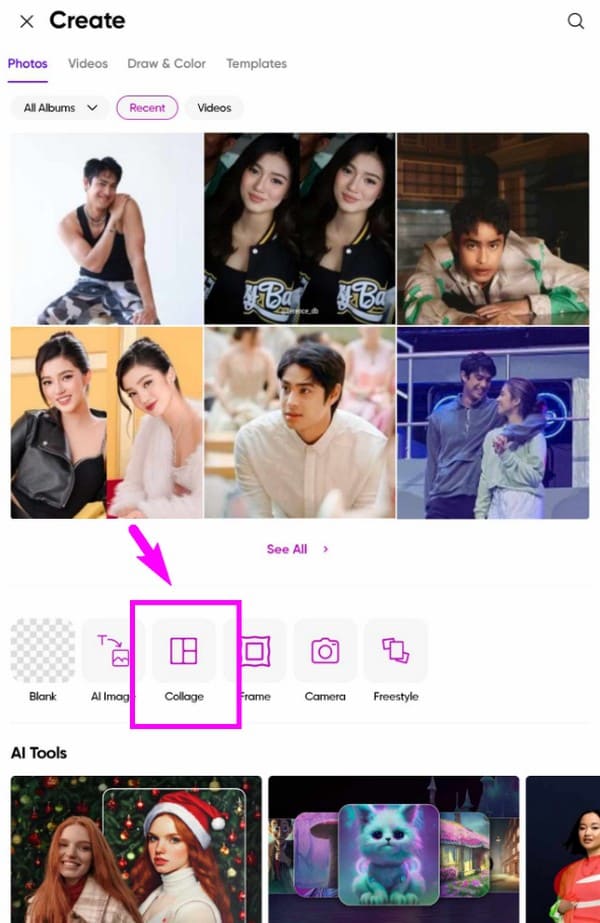
然后,选择您想要包含在拼贴画中的所有图片。选择后,点击“下一步”,接下来的屏幕将以可更改的拼贴形式显示您选择的照片。根据您的喜好修改它,直到您对结果满意为止。
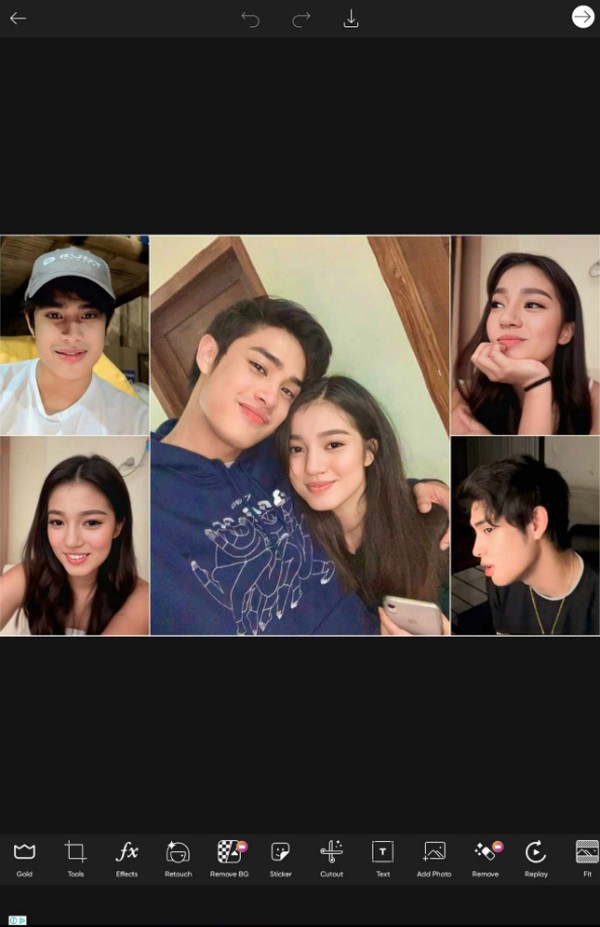
由于其用户友好的界面,Picsart 也非常适合初学者。但是,许多功能在免费版本上不可用。因此,如果您想访问它们,则必须购买订阅。另外,预计会遇到一些广告突然出现在屏幕上。
Video Converter Ultimate是最好的视频和音频转换软件,可以快速,高输出图像/声音质量将MPG / MPEG转换为MP4。
- 转换任何视频/音频,例如MPG,MP4,MOV,AVI,FLV,MP3等。
- 支持1080p / 720p HD和4K UHD视频转换。
- 强大的编辑功能,如修剪,裁切,旋转,效果,增强,3D等。
第 2 部分. 如何在 iPhone 上在线制作照片拼贴
在线照片编辑工具也可以帮助您制作照片拼贴。如果您访问像 PhotoCollage 这样的在线编辑器,您可以在其编辑页面上上传图像并将它们组装为拼贴画中的一张照片。该过程毫无压力,您只需几分钟即可学会如何操作。这个在线工具的另一个优点是它能够自动制作拼贴画。因此,您只需将照片拖到网上,当您启用指定功能时,它们就会自动拼贴。
模仿下面的轻松过程,掌握如何在没有在线应用程序的情况下在 iPhone 上制作照片拼贴画:
选择您的 iPhone 浏览器之一,然后访问官方 PhotoCollage 通过搜索或地址栏访问网站。接下来,使用页面上的弹出浏览按钮选择并上传您要在拼贴中输入的图像。
上传后,根据您想要的设计调整照片的拼贴位置。或者,使用最上面部分的自动拼贴按钮将它们自动设置为拼贴画。完成后,选择 拼贴 > 保存 作为图像来保存它。
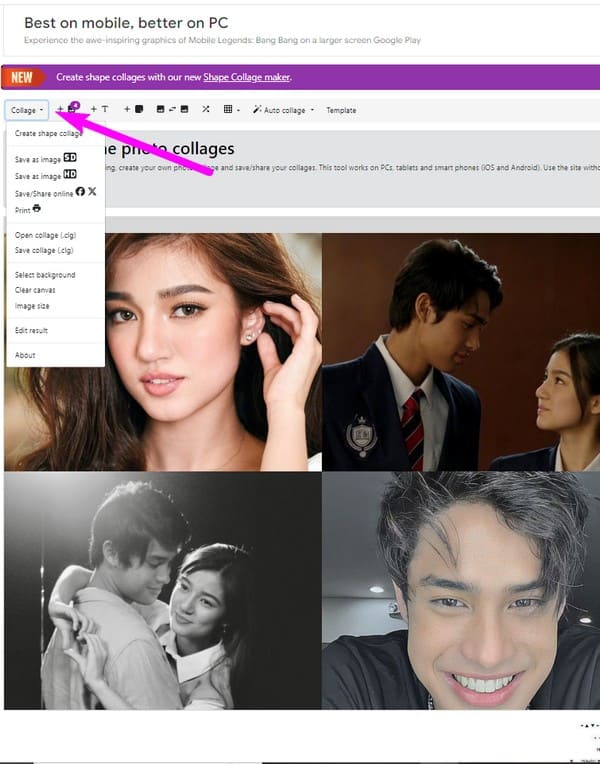
同时,请记住,与其他在线程序一样,这种方法在互联网连接方面遇到困难。如果在此过程中您的互联网突然变得稳定,可能会导致照片损坏,您可能需要重复该过程。
第 3 部分:如何使用 FoneLab Video Converter Ultimate 在 iPhone 上制作照片拼贴
FoneLab 视频转换器终极版 如果您对它的名称感到困惑,该程序的主要用途是视频转换。但别担心;它还具有创建拼贴画的专门功能,使其更具优势。同时,它的拼贴功能提供了多种模板,可以让您的照片看起来更好。此外,您还可以根据自己的喜好添加过滤器。滤镜选项包括暖色、灰色、素描、橙色点、紫色、星星、坐标、像素化、现代、记忆、雪景、融化、黄昏、黎明、绿色、粉色等。
除此之外,您还可以添加背景音乐并相应地调整其声音。这意味着照片拼贴将以视频格式保存,为您提供多种保存格式。事情还没有结束。除了转换和 为照片或视频制作拼贴画,它还提供以下功能 编辑影片。进入“工具箱”部分后,您将能够访问它们。因此,您可以在许多情况下利用该程序。
Video Converter Ultimate是最好的视频和音频转换软件,可以快速,高输出图像/声音质量将MPG / MPEG转换为MP4。
- 转换任何视频/音频,例如MPG,MP4,MOV,AVI,FLV,MP3等。
- 支持1080p / 720p HD和4K UHD视频转换。
- 强大的编辑功能,如修剪,裁切,旋转,效果,增强,3D等。
按照下面的可管理步骤作为如何在 iPhone 上创建照片拼贴的示例 FoneLab 视频转换器终极版:
通过以下方式获取 FoneLab Video Converter Ultimate 安装程序 免费下载 其主网站上的选项卡。下载文件后,打开文件并操作在计算机上安装编辑程序的权限。程序启动后,请确保连接 iPhone,以便其读取设备内容,包括图片。
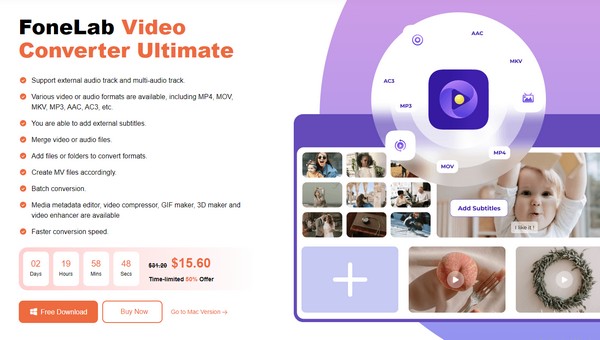
接下来,前往 拼贴 部分查看界面上的预览和模板。选择您喜欢的模板,然后单击 加号图标 在拼贴空间上选择照片并将其从连接的 iPhone 导入到工具界面中。
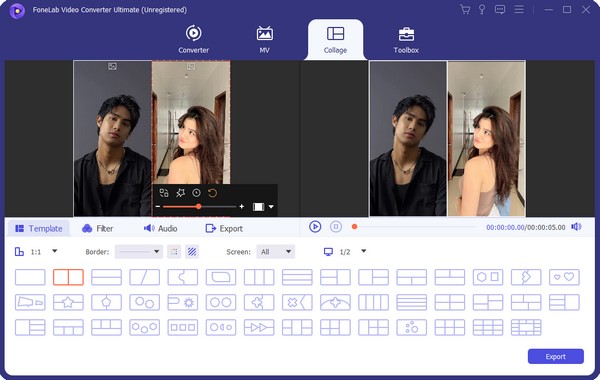
之后,调整下部的选项,例如过滤器选择、音频设置、支持的格式等。该编辑器还允许您调整边框,因此优化功能直到您满意为止。最后,点击 出口 保存拼贴画。
Video Converter Ultimate是最好的视频和音频转换软件,可以快速,高输出图像/声音质量将MPG / MPEG转换为MP4。
- 转换任何视频/音频,例如MPG,MP4,MOV,AVI,FLV,MP3等。
- 支持1080p / 720p HD和4K UHD视频转换。
- 强大的编辑功能,如修剪,裁切,旋转,效果,增强,3D等。
第 4 部分. 有关如何在 iPhone 上制作照片拼贴画的常见问题解答
1. 我可以使用 Google 相册在 iPhone 上制作照片拼贴吗?
是的你可以。 Google 照片可以安装在 iPhone 和其他 iOS 设备上,因此您在设备上使用它不会出现问题。然后,您可以使用其编辑功能在 iPhone 上制作照片拼贴画。但其功能仅限于基本用途,因此更推荐上述策略。
2. iPhone 上有免费的图片拼贴应用程序吗?
是的,有。查看上面的部分,了解免费的图片拼贴应用程序或程序,因为大多数不需要购买。但由于它们是免费的,因此在您的设备上使用它们制作拼贴画时会出现广告和其他限制。
感谢您花时间阅读这篇内容丰富的文章。每当您遇到设备问题时,请随时访问 FoneLab 视频转换器终极版 解决方案网站。
Video Converter Ultimate是最好的视频和音频转换软件,可以快速,高输出图像/声音质量将MPG / MPEG转换为MP4。
- 转换任何视频/音频,例如MPG,MP4,MOV,AVI,FLV,MP3等。
- 支持1080p / 720p HD和4K UHD视频转换。
- 强大的编辑功能,如修剪,裁切,旋转,效果,增强,3D等。
